Chiamate e messaggi gratuiti per iPhone e iPod touch su Pinger Textfree con Voice Tutorial
Pinger textfree è una meravigliosa piccola raccolta di applicazioni che fanno tutto quello che fanno le applicazioni native per iPhone e SMS. La differenza tra chiamate regolari e pinger textfree è che le app Pinger fanno tutto ciò di cui il vostro telefono ha bisogno tramite WiFi o connessioni dati.
Ciò significa che voi non avete nemmeno bisogno di un piano di telefonia mobile o cellulare per effettuare chiamate o messaggi. E le app funzionano con tutti i tipi di iDevices-iPhones, iPads o iPod Touches.
Pingerapps consente di effettuare chiamate gratuite e inviare messaggi di testo e immagini gratuite. Pinger textfree è una raccolta di applicazioni gratuite per telefono e messenger che ti danno un numero di telefono reale americano , in modo da poter inviare messaggi o chiamare chiunque, anche se non ha l’applicazione .
Glossario
Come funziona Pinger Textfree
Queste applicazioni utilizzano la vostra connessione WiFi o Mobile Data per tenervi in contatto con amici e familiari in tutto il mondo. E pinger textfree offre funzionalità robuste come la messaggistica di gruppo, la messaggistica fotografica, gli emojis, gli adesivi e persino le chiamate internazionali e l’invio di SMS! E c’è anche la segreteria telefonica. Non è incredibile?
Pinger textfree è disponibile per iOS, Android, e ha anche una versione web. Così tutti i vostri amici e familiari hanno accesso a questa applicazione, indipendentemente dal sistema operativo o dal produttore del telefono.
Allora, cos’è veramente gratis?
Tutte le chiamate da e verso i tuoi amici su Textfreearee sono gratuite – sempre e comunque. Così come tutte le chiamate in arrivo. Così anche tutte le chiamate verso e dai tuoi amici su Textfreeare gratis .
Istantanea rapida di Pinger TextFree
- TUTTE le chiamate in entrata sono gratuite
- TUTTE le chiamate Textfree-to-Text-free sono gratuite
- Hai bisogno di minutesto chiamare gli amici che non sono su Textfree
- Supporta le chiamate internazionali verso USA, Canada, Messico, Cina e India (che non hanno conti senza testo)
Le chiamate in uscita richiedono crediti, acquistati o guadagnati guardando pubblicità, video, completando le offerte dei partner o scaricando le app suggerite.
Per le chiamate in uscita
- guarda i video per guadagnare minuti
- offerte complete dei partner
- acquistare minuti dall’app store
Allora, chi usa queste applicazioni?
Queste sono applicazioni perfette per gli utenti di iPad e iPod Touch che vogliono che il loro iPod o iPad funzioni più come aniPhone. I possessori di EveniPhone trovano pinger textfree utile, per le chiamate internazionali o per coloro che hanno piani che contano i minuti e i testi. E pinger textfree è anche molto utile per inviare messaggi quando non c’è il segnale del telefono, ma c’è il WiFi o i dati.
Un altro vantaggio significativo del pinger textfree è che permette di avere più numeri su un iPhone o iDevice. Questo significa che si possono avere numeri personali e aziendali, tutti che suonano al stesso telefono o iDevice!
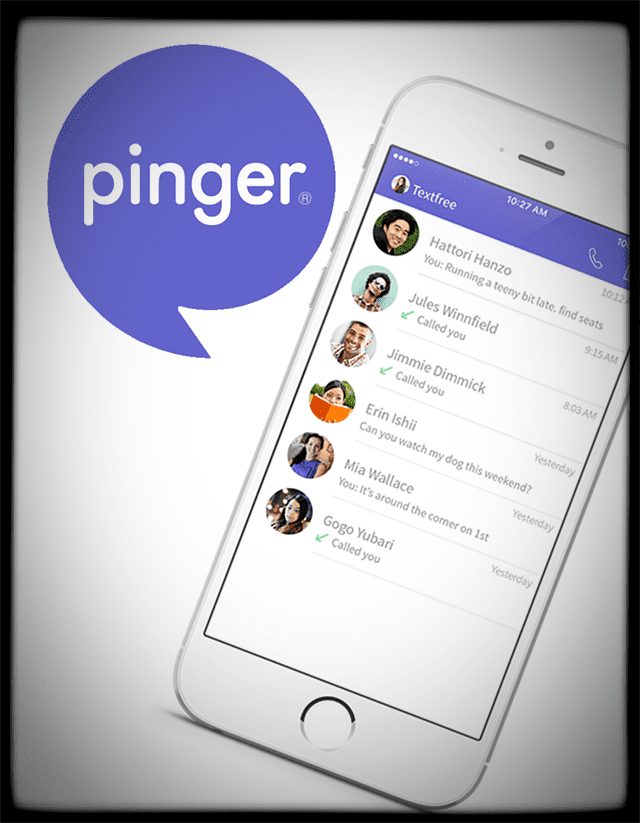 fonte: Pinger
fonte: Pinger
Grandi usi per Pinger Textfree
Usapinger come numero di telefono secondario per il tuo iPhone quando non vuoi dare il tuo numero di telefono reale a qualcuno o a un’azienda. Pinger textfree vi permette di mantenere privato il vostro numero di iPhone o numero di telefono reale, in modo da sentirvi sicuri nel dare i vostri dati personali quando fornite il vostro numero pinger textfree a sconosciuti e ad altri. È un ottimo modo per rimanere anonimi.
E se siete caduti in tempi difficili o avete un budget limitato, pinger textfree vi permette di continuare a fare e ricevere chiamate e messaggi senza operatore. Quindi, se tu o una persona cara avete perso il lavoro o avete difficoltà a pagare le bollette del cellulare, pinger textfree vi fornisce un nuovo numero di telefono, in modo da mantenere tutte le vostre connessioni, anche se avete bisogno di chiudere il vostro servizio di telefonia mobile. Con pinger textfree, avete ancora un numero di telefono da raggiungere, anche senza un piano di telefonia mobile! E nessuno sa che state usando pinger al posto di un piano di telefonia mobile. Tutto funziona normalmente.
Pinger textfreegives voi un numero di telefono effettivo a 11 cifre che le persone con qualsiasi tipo di telefono da qualsiasi operatore o chiamata di rete fissa. È tutto come qualsiasi altra telefonata!
I plus di Pinger Textfree
– L’invio di SMS e le chiamate sono gratuite verso gli Stati Uniti e il Canada da qualsiasi parte del mondo quando si dispone di una connessione dati o WiFi -Pinger Textfree funziona in tutto il mondo, quindi fare chiamate gratuite e inviare SMS gratuiti è un gioco da ragazzi -Inviare e ricevere bellissimi messaggi di immagini MMS -Scegliete suonerie e toni di testo -LIBERO TESTO + CHIAMATA APP sia per gli Stati Uniti che per il Canada. -Invia un testo dal tuo numero normale o invia un testo dal tuo numero Pinger Textfree -tutti gratuiti -Gruppi di testo anche! Creare gruppi, lasciare i gruppi, aggiungere partecipanti e far partecipare tutti alla conversazione
Le regole del gioco con Pinger Textfree
Naturalmente, ci sono alcuni avvertimenti. La più importante è che pinger textfree NON supporta le chiamate di emergenza , quindi assicurati di utilizzare il tuo numero di telefono standard fornito dal tuo operatore telefonico quando chiami i servizi di emergenza.
E dal momento che pinger textfree è gratuito, ci sono annunci pubblicitari. Così gli annunci appaiono di routine, ed è necessario earncredits (minuti di chiamata) guardando gli annunci e video per fare chiamate. Ma non preoccupatevi, è facile e semplice ottenere minuti extra per tutte le vostre telefonate: l’app offre infatti acquisti in-app come l’invio di SMS senza pubblicità per un anno per circa 6 USD e altri acquisti per minuti senza pubblicità.
Inoltre, quando si effettua il roaming al di fuori della rete fornita dal proprio operatore, si incorrerà comunque in spese di roaming dati se questo fa parte del proprio piano.
E se i tuoi contatti non sono su Textfree, potrebbero dover pagare le normali spese di trasporto per testi e immagini. Le tariffe dipendono dal loro vettore e dal loro piano.
Infine, se ti iscrivi ma non usi il numero di telefono assegnato entro 30 giorni, esso scadrà e tornerà nel pool dei numeri disponibili. Inoltre, se si va oltre i 30 giorni senza usare il numero assegnato, il numero assegnato scade. Quindi, la migliore pratica è quella di inviare un SMS o chiamare qualcuno ogni poche settimane. Assicuratevi che si tratti di qualcuno che non sia voi stessi, il vostro messaggio NON conta.
Una parola di cautela
Textfree ricicla i vecchi numeri di telefono degli account scaduti (30 giorni di inutilizzo). Quindi se ricevete molte chiamate da persone che non conoscete, è probabile che stiano solo cercando l’utente precedenteTextfree. Basta fargli sapere che la persona che sta cercando di contattare non è più associata a questo numero telefonico.
Informazioni sulle chiamate internazionali e gli SMS
Non tutti i paesi sono sostenuti. Controlla il sito web di Pinger per una lista aggiornata dei paesi supportati. E se il paese che stai cercando non è ancora supportato, controlla se tu o i tuoi amici avete accesso all’App Store statunitense o a Google Play. In caso affermativo, scarica Textfree dal negozio USA.
Una volta che tu e i tuoi amici avete scaricato Textfree sui vostri dispositivi, potete scrivervi e chiamarvi gratuitamente a vicenda quanto volete , non importa dove vi troviate.
E la ricezione di messaggi a livello internazionale?
Che Pinger supporti o meno un paese, voi ricevete messaggi da qualsiasi parte del mondo. Il supporto del paese ha un impatto solo sull’invio di messaggi.
Come impostare Pinger Textfree
Passo 1: Scaricare Pinger Textfree
Vai all’app store e scarica l’applicazione, cerca pinger, Inc. Seleziona quella chiamata “Pinger Textfree Ultra”. È un’app gratuita. (Pinger ha anche altre app, quindi controlla anche quelle.) Scarica come faresti con qualsiasi altra app, e apri l’app.Dopo aver installato e lanciato Pinger Textfree, tocca il pulsante viola ‘Iscriviti’. È così semplice!

Fase 2: Impostare la vostra posizione
Toget un numero locale, Pinger Textfree ha bisogno di accedere alla vostra posizione. Quindi vai su Impostazioni>Privacy>Servizi di localizzazione>Servizi di localizzazione>Textfree e scegli “Durante l’utilizzo”.
Ora, inserite nuovamente l’appTextfree e apparirà un elenco di numeri di telefono locali. Scegliere il nuovo numero di telefono e toccare “Seleziona questo numero”. Se il numero selezionato è corretto, appare una casella di messaggio con il numero selezionato, toccare “Conferma”. Se non è corretto, premere “Torna indietro”.
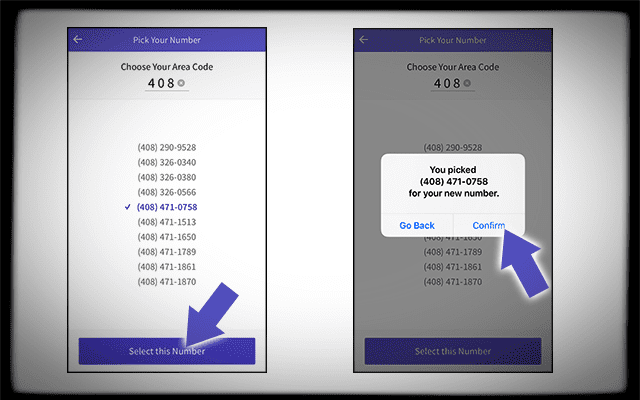 fonte: Pinger
fonte: Pinger
Passo 3: Registrare il tuo account
Ora, compila le informazioni che ti chiedono, un nome utente, una password e il tuo indirizzo e-mail (raramente ti mandano un’e-mail se non per la modifica della password e per confermare la tua e-mail). Inserisci tutte le informazioni di base richieste, come l’età e il sesso.
Queste sono ora le vostre credenziali di accesso con Pinger. Utilizza queste per accedere all’applicazione o al web per accedere al tuo account e connetterti con amici e familiari.
Passo 4: Notifiche e Facebook Connect
Successivamente, permettete a Pinger Textfree di inviarvi notifiche e di dare accesso ai vostri contatti. Una casella di messaggio chiede il tuo permesso. Seleziona “OK”.
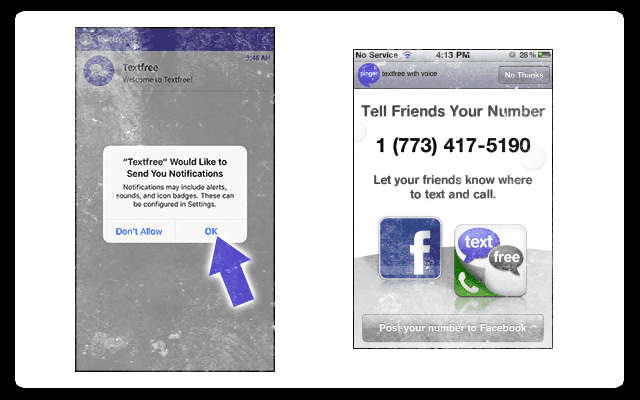
Pinger ti permette anche di scrivere un post sulla tua bacheca di Facebook dando a tutti il tuo nuovo numero.
Come utilizzare Pinger Textfree
Passo 1: Inviare il primo testo
Apri la tua casella di posta in arrivo, e nell’angolo in alto a destra c’è un pulsante di composizione 
Tocca quel pulsante. Si apre una nuova schermata di messaggi con una barra di ricerca nella parte superiore dove si digita il nome o il numero del contatto o dei contatti. Selezionare il/i contatto/i per il messaggio. Al termine, toccare il pulsante Invia. Questo è tutto!
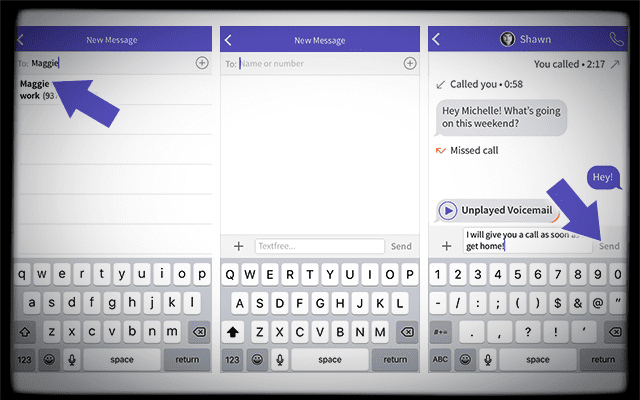 fonte: Pinger
fonte: Pinger
Ricevere i testi
Per aggiornare il vostro schermo per vedere se avete ricevuto nuovi testi, tirate verso il basso lo schermo fino a quando non vedete una freccia. Lo schermo si aggiornerà.
Fase 2: Ottenere minuti per effettuare chiamate
Per avere minuti gratuiti per telefonare è necessario guardare i video suggeriti, le offerte dei partner o scaricare le app consigliate. In alternativa, è possibile acquistare minuti in pacchetti da 100, 400 o 1000.
Per i verbali gratuiti
- Dalla vostra casella di posta in arrivo, cliccate sul pulsante che sembra un telefono vecchio stile (chiamato icona del tastierino numerico) nell’angolo in alto a destra della barra degli strumenti
- Toccate la casella in basso a sinistra che mostra il vostro attuale saldo dei minuti
- Scegliete di guardare i video per i minuti gratuiti o le offerte partner complete per i minuti gratuiti,
- Minuti di acquisto
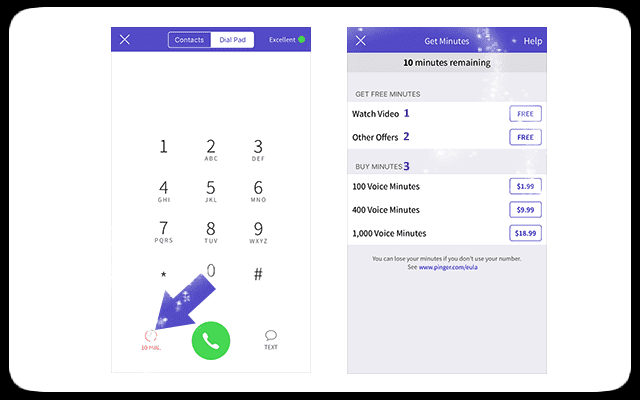 fonte: Pinger
fonte: Pinger
Una volta completato il video o l’attività del partner, nel giro di pochi minuti dovrebbe apparire sullo schermo un messaggio che vi dirà che avete ricevuto i vostri minuti liberi. Ecco fatto!
Opzioni di acquisto
Se guardare video, fare attività con i partner e usare le app non è il tuo gioco, acquista minuti usando lo stesso metodo di pagamento che usi per il tuo account iTunes – attualmente a 100 minuti per USD$1,99, 500 minuti per USD$9,99 e 100 minuti per USD 18,99.
Fase 3: effettuare una chiamata
E ‘semplice come l’invio di un testo e il pinger text-free ci dà modi serval di fare chiamate. Seleziona un contatto, inserisci il numero di telefono sulla tua rubrica per chi vuoi chiamare, o rispondi a una conversazione dalla tua casella di posta elettronica – tutti questi modi di fare chiamate.
Quando la chiamata è in connessione, controllare l’angolo in alto a sinistra durante la chiamata per assicurarsi di avere un segnale di qualità costante ‘HD’ o ‘eccellente’ per ottenere i migliori risultati.
Passo 4: Impostazione della segreteria telefonica
Sì, anche pinger textfree viene fornito con la segreteria telefonica! E impostare tutto questo è facile. Praticamente tutto quello che devi fare è registrare il tuo messaggio vocale personalizzato, e hai finito.
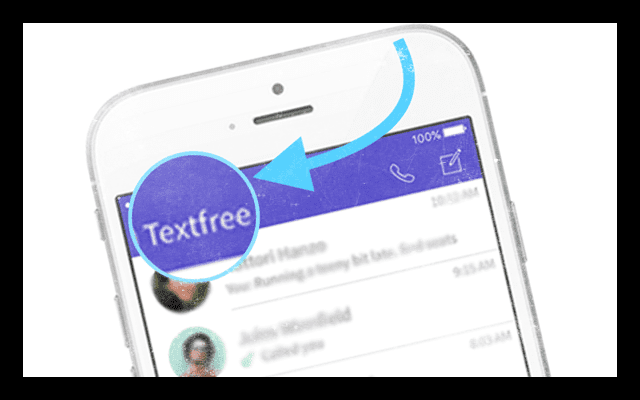 fonte: Pinger
fonte: Pinger
Set-Up Voicemail personalizzato
- Aprire la posta in arrivo
- Toccare il pulsante Textfree in alto a sinistra. Si apre il menu Impostazioni
- Selezionare Saluto Voicemail dal menu Impostazioni
- Selezionare Custom quindi toccare record. Premere Stop al termine
- Limitato a 30 secondi o meno
- Al termine, toccare Salva
- Selezionare Custom quindi toccare record. Premere Stop al termine
C’è anche un’opzione predefinita se non si desidera personalizzare la segreteria telefonica.
Set-Up o Change Pinger Firma senza testo
Far sapere chi sei è una parte importante del processo, in modo che i tuoi amici, la tua famiglia e le altre persone che ti conoscono sappiano chi sei. La tua firma è il tuo biglietto da visita, quindi fallo brillare!
Per fortuna, Pinger rende facile l’impostazione o la modifica. Per prima cosa, andare al menu Impostazioni toccando il pulsante Textfree in alto a sinistra. Si apre il menu Impostazioni. Selezionare Firma dalle opzioni del menu per impostare, modificare, rimuovere e cambiare. Questo è tutto!
Utilizzo di Pinger Textfree When Travelling
Ricordate che Textfree utilizza internet per lavorare, quindi viaggiare con il vostro iPhone è facile come una connessione WiFi. Assicuratevi di cambiare la modalità iDeviceto aereo, in modo da evitare qualsiasi costo di roaming internazionale. La regola generale è che quando si dispone di WiFi, si haTextfree. Quindi, fate pure quei messaggi e chiamate a tutti i vostri amici e familiari a casa.
E ricordate che tutte le chiamate da e per i vostri amici su Textfreeaearee sono gratuite. Così come tutte le chiamate in arrivo. Quando dovete fare chiamate in uscita, avrete bisogno dei vostri crediti.
Inoltre, si ricevono messaggi da qualsiasi parte del mondo. Il fatto che Pinger sostenga o meno un paese non influisce sulla vostra capacità di ricevere messaggi di testo.
Ai miei amici verranno addebitate spese internazionali?
Non temere mai! Perché Textfreegegives un numero di telefono americano o canadese, è possibile utilizzare Textfree, e i tuoi amici a casa NON riceveranno tasse internazionali quando sei all’estero! Verranno applicate solo le loro tariffe standard per SMS e chiamate.
Risoluzione dei problemi Pinger Textfree
Non ottenere un numero di telefono locale negli Stati Uniti
Se non vedi un prefisso che ti sembra familiare, controlla prima di tutto che i servizi di localizzazione siano abilitati per Textfree. Quindi vai avanti e assicurati che sia attivo tramite Settings>Privacy>Location Services>Textfree>While Using
Quando i servizi di localizzazione sono impostati su Mai, appare un elenco casuale di prefissi e numeri. Verificare quindi che i servizi di localizzazione siano effettivamente impostati su Durante l’utilizzo. Quando è impostato in questo modo (su Durante l’utilizzo), i prefissi locali sono disponibili.
Cancellazione dei messaggi
Rimuovere i vecchi messaggi è super facile in Pinger Textfree e segue lo stesso processo della maggior parte delle nostre applicazioni iOS. Basta scorrere da destra a sinistra su una conversazione fino a quando non appare il pulsante rosso del cestino. Quindi toccare “Elimina” dal messaggio a comparsa. Questo è tutto.
Se si desidera cancellare solo un singolo messaggio piuttosto che un’intera conversazione, basta toccare e tenere premuto il messaggio che si desidera rimuovere. Un menu a comparsa fornisce le seguenti opzioni: copia, inoltra, cancella e cancella tutto. Selezionare Elimina per eliminare un singolo messaggio da una conversazione o Elimina tutto per eliminare tutti i messaggi da quella conversazione.
Attenzione
Una volta che i messaggi sono stati cancellati, non possono essere recuperati in seguito. Quando il tuo messaggio viene rimosso dalla tua casella di posta in arrivo, viene rimosso anche dai server Pinger. Quindi procedete con cautela.
Problemi con l’invio di immagini o adesivi?
L’invio e la ricezione di immagini con pinger textfree è lo stesso processo della maggior parte delle applicazioni di messaggistica. Iniziare un nuovo messaggio o continuare una conversazione con un messaggio corrente. Dall’angolo in basso a sinistra, selezionare il segno “+”. Si apre un menu per scattare una foto, scegliere un’immagine o degli adesivi. Selezionate la vostra opzione e una piccola miniatura dell’immagine viene aggiunta al testo. Aggiungete il vostro messaggio digitato e voilà, inviatelo!
Alcune grotte
Se sei in Canada: in questo momento non è possibile ricevere messaggi di immagini da contatti il cui vettore è Rogers Communications
Se siete negli Stati Uniti: in questo momento non è possibile ricevere messaggi di immagini da contatti il cui vettore è T-Mobile
Amici che ti dicono che non possono sentire niente di quello che dici?
Se la gente ti fa sapere che non ti sente, è probabile che pinger textfree non acceda al tuo microfono. È necessario fornire il permesso per questo, quindi seguite questi passi per far funzionare di nuovo tutto.
How-To Mic Up Pinger senza testo
- Toccare Impostazioni> Privacy> Microfono
- Assicurarsi che Textfree sia attivato (ON)
- È verde se si consente l’accesso
Cos’è quel piccolo segno di spunta sui miei testi?
Se vedete un piccolo segno di spunta accanto ai vostri messaggi, è davvero una bella cosa. Significa che sia tu che il tuo amico usate Pinger Textfree. Così ora sapete che potete chiamarvi e mandarvi messaggi gratis a vicenda, non importa dove vi troviate, a patto che siate entrambi collegati via WiFi o Data. Davvero fantastico!
Vuoi inviare le chiamate direttamente alla segreteria telefonica?
Sì, questa piccola app fa anche questo. Per impostarla, toccare il pulsante Textfree in alto a sinistra. Si apre il menu Impostazioni. In Impostazioni, attivate l’opzione Invia tutte le chiamate alla segreteria telefonica (lo sfondo del pulsante diventa viola.) E avete indovinato, avete finito.
Hai bisogno di bloccare un contatto?
A volte riceviamo messaggi da persone che non vogliamo che si presentino nel nostro quartiere digitale. La buona notizia è che Pinger Textfree ha un paio di modi per impedire a questa gente di farsi vedere.
Il modo più semplice per rispondere a qualsiasi contatto indesiderato è quello di inviare il messaggio “STOP”. Assicuratevi di rimuovere qualsiasi firma nel messaggio prima dell’invio. Quando si invia la parola “STOP”, questa blocca la persona che vi sta inviando il messaggio. Questo vale per le persone che usano o non usano Textfree.
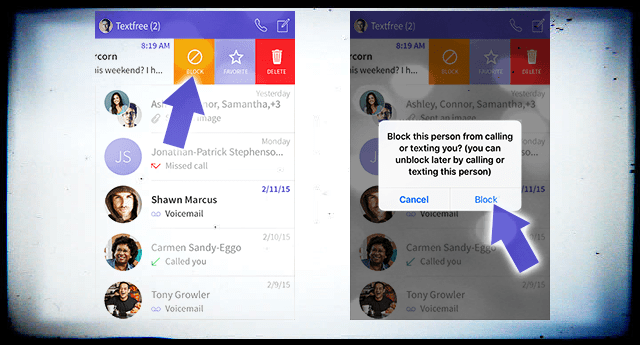 fonte: Pinger
fonte: Pinger
Un secondo modo per bloccare qualcuno è quello di strisciare sulla conversazione dalla tua casella di posta in arrivo. Facendo scorrere il dito si apre un menu che include BLOCCO (insieme a Cancella e altre opzioni.) Selezionare BLOCCO. Un messaggio pop-up conferma il blocco facendovi sapere che blocca sia le chiamate che i messaggi di questa persona. Scegliere Blocca se è quello che si desidera.
Una volta che qualcuno è bloccato, tutte le conversazioni vengono rimosse dalla casella di posta in arrivo. E quei messaggi non sono recuperabili. Se decidete in seguito che volete messaggi e chiamate da quella persona, sbloccarli è semplice come inviare a quella persona un nuovo messaggio. Vengono immediatamente sbloccati. Semplice e bello!
Se NON si utilizza Textfree e si desidera bloccare un Textfreeuser
Il modo più semplice per bloccare qualcuno è quello di scrivere STOP al suo numero. Non includere altro in questo messaggio . Pingerauto risponde con un messaggio che chiede di confermare il blocco. Una volta confermato, quella persona è bloccata dall’invio di messaggi a voi.
Crashing di iOS dopo gli aggiornamenti?
Se dopo aver aggiornato l’iDevice iOS del vostro iDevice si verifica un crash dell’applicazione, ci sono un paio di cose da provare. Dai un’occhiata al nostro articolo sul crashing delle applicazioni o sul blocco delle applicazioni per informazioni più dettagliate.
- Reimpostare le impostazioni di rete
- Impostazioni
- Flushesall impostazioni che il vostro iDevice memorizza, comprese le password, le impostazioni VPN e APN
- TurnWiFi Off e On
- Impostazioni>Wi-Fi
- Attivare e disattivare
- Aspettare 20-30 secondi
- Attivare nuovamente ON
- Collegarsi a una rete WiFi diversa, se disponibile
- Selezionare dall’elenco disponibile sotto Scegliere una rete
- Potrebbe essere necessario inserire una password
- Dimentica la rete WiFi
- Impostazioni>Wi-Fi
- Toccare il nome della rete WiFi
- Scegliere Dimentica questa rete
- Confermare Dimenticare
- Aspettare 20-30 secondi
- Ricollegarsi alla rete
- È necessario inserire nuovamente la password
- Reimpostare le impostazioni del dispositivo iDevice
- Settings>General>Reset>Reset>Reset All Settings
- Rimuove le tue preferenze per WiFi, Bluetooth, Non disturbare, Notifiche, Generale, Suoni, Luminosità & Carta da parati e Privacy
- Settings>General>Reset>Reset>Reset All Settings
Wrap Up
Le alternative telefoniche come Pinger Textfree offrono a iFolks flessibilità e libertà quando si effettuano chiamate o messaggi di testo, sia all’interno che all’esterno del paese. E avere un numero USA designato e reale vi offre un po’ di privacy quando volete limitare il numero di persone e aziende che hanno il vostro “vero” numero di iPhone.
E per chi ha un budget limitato, questa app aiuta a mantenere il contatto con i propri cari e con tutti i contatti di lavoro. Fornisce anche la segreteria telefonica!
Pinger textfree offre funzioni aggiuntive come temi personalizzati per le vostre conversazioni di testo, l’elenco delle chiamate recenti e vari toni di testo e suonerie. E Pinger aggiorna sempre l’app, quindi controlla le ultime funzionalità aggiornando la tua app o controllando l’app store.
Una nota per le chiamate in arrivo. Se si utilizza la funzione di blocco automatico dell’iDevice, a volte le chiamate in arrivo vengono scollegate mentre si inserisce il codice di accesso. Questo è un fastidio su cui gli sviluppatori stanno lavorando.
<
